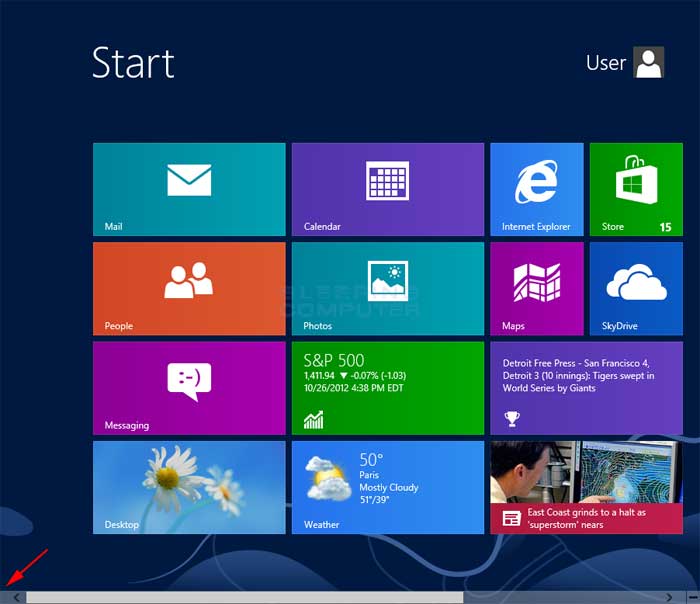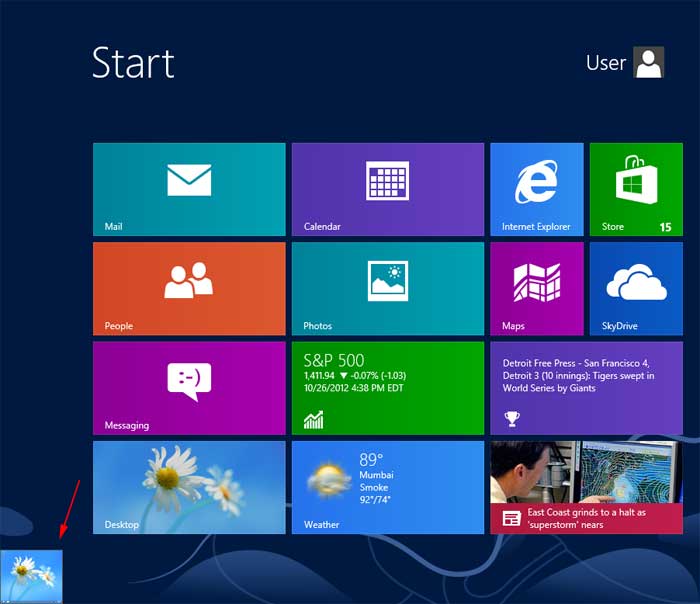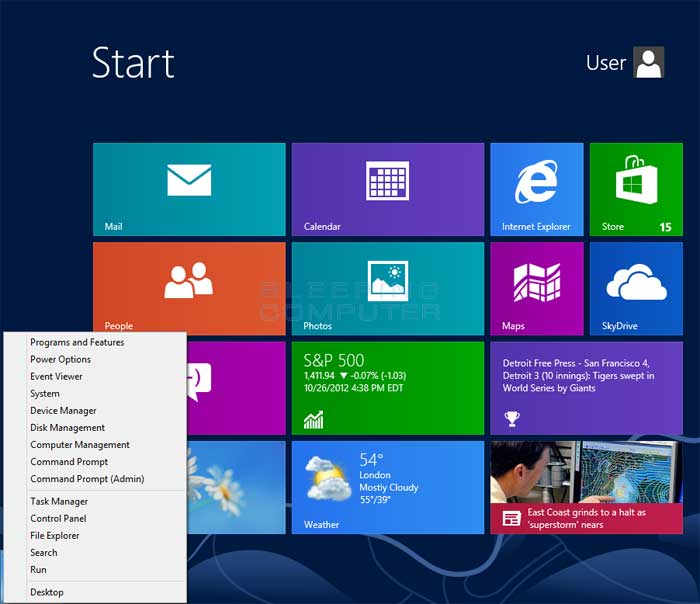, vinduer 8 indeholder en ny menu til magten bruger opgaver menu, som giver mulighed for hurtig adgang til forskellige kræfter bruger funktioner i vinduerne. 8.denne plan kan benyttes af enhver skærm og omfatter også muligheder, som f.eks. den klassiske kontrolpanel begivenhed seer, og forhøjede kommando omgående.det gør det lettere for brugeren at hurtigt gennemføre avanceret opgaver i vinduerne. 8, adgang til strømforbrug opgaver menu, du har brug for til at svæve din mus markør i nederste venstre hjørne af skærmen som vist i billedet nedenfor.,, tip: man kan også anvende, vinduer, +, x, tastatur kombination at åbne mulighed for brugerne opgave menu.,,,,,, når du hænger din markør, forpremiere virksomhed beskrevet vil blive vist, at skærme på den ansøgning, som du havde sidste.,,,,, whem forvisningen virksomhed beskrevet synes, right-click med musen, og den magt, brugerne opgave menu virker.,,,,,, dette kort giver mulighed for hurtig adgang følgende vinduer ansøgninger eller sektioner:,,, - programmer og - elementer,,,,, det vil bringe dig til programmer og træk skærm, hvor du kan uninstall programmer eller installere andre vinduer træk.,,,, magt, muligheder,,,, magten muligheder skærm tillader dig at kontrol beføjelser indstillinger på computeren..,,,,,,,, hvis skærmen, hvis anvendelse giver dig mulighed for at gennemse med forskellige sydæmme op for indberetninger og oplysninger,.,,,,,,,, at dette valg vil bringe dig til systemet skærm, hvor du kan se flere oplysninger om din computer og vinduer.skærmen fungerer også som en iværksættelse af område for, at andre konfiguration skærm, såsom anordningen manager, fjerntliggende indstillinger, og systembeskyttelse.,,,, anordning manager,,,,, at anordningen manager, kan du se udstyr monteret på din computer eller tablet.,,,, diskette, forvaltning,,,,,,, diskette forvaltning ansøgning giver dig mulighed for at forvalte harddiske på din computer.,,,, edb - styring, edb - styring skærmen giver adgang til forskellige administrative skærme, hvor du kan styre brugerkonti, betragtning tilfælde stammer, og forvalte deres harddiske.,,, - hurtig,,,,, at dette valg vil åbne en kommando. hurtig.,,,, - hurtig (administration),,,,, at denne mulighed vil åbne et forhøjet- hurtig.,,,, task manager,,,,,,, task manager tillader dig, at se, hvilke processer er din computer, dens nuværende hukommelse og cpu brugen, og andre oplysninger,.,,,, kontrolpanel,,,, det vil åbne et kontrolpanel, hvor du kan få forskellige indstillinger i vinduerne 8..,,,, fil explorer,,,, åbner fil opdagelsesrejsende at forvalte de filer på din computer eller tablet.,,,, søgning,,,, skift til søgning funcion af vinduerne 8 start skærm.,,,,,,,, åbner en boks, hvor du kan løbe ind i en kommando. at henrette.,,,, stationære,,,, der bringer dig til desktop -.,,, til at få adgang til en af disse opgaver, bare klik på det valg, de ønsker at benytte, og du vil automsystematisk bringes til at element eller en skærm.